宛名ラベルウィザードを使用してレポートを作成するには
レポートを作成する
最終更新日時:2023/02/05 19:26:51
標準的なラベルやユーザー設定のラベルを作る宛名ラベルウィザードを使用してレポートを作成するには、対象となる住所録テーブルを選択し、[作成]タブの[レポート]グループの[宛名ラベルウィザード]をクリックします。市販されている宛名ラベルえであれば、その宛名ラベルの製品番号とメーカー名を指定して、それぞれのフィールドを配置します。
宛名ラベルレポートの作成
- 対象となる住所録テーブルをAccessオブジェクト一覧から選択します。
- [作成]タブを開き、[レポート]グループの[宛名ラベル]をクリックします。

- メーカーを選択して、ラベルの種類から該当する製品番号を選択して、[次へ]ボタンをクリックします。

- ラベルに印刷する文字のスタイルを指定して[次へ]ボタンをクリックします。
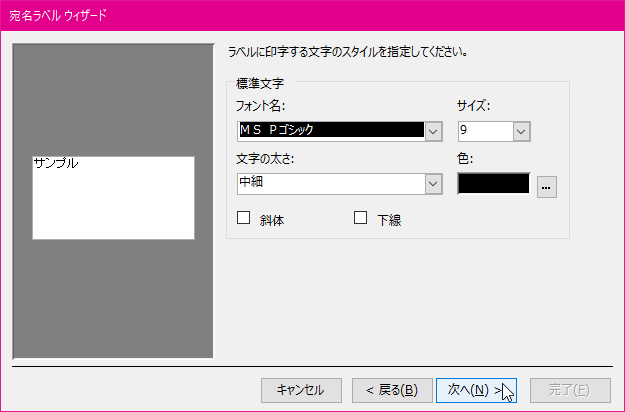
-
ラベルに印字するフィールドと文字を指定します。ラベルのレイアウトのグレー行にフィールドを追加します。まず、[郵便番号]フィールドを選択して[>]ボタンをクリックします。
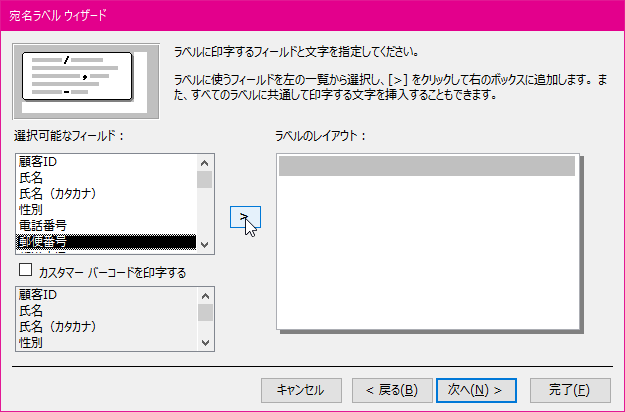

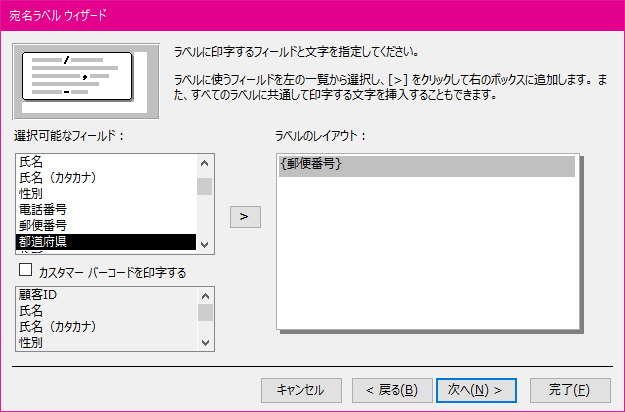
- 2行目を指定するにはEnterキーか↓キーで指定します。
- 様 を付加するには、下の図のようにフィールドを挿入して「様」を入力するとOKです。
- [次へ]ボタンをクリックします。
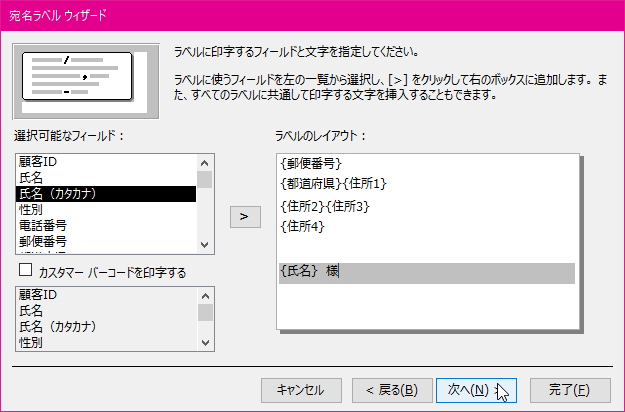
-
印刷するラベルの並べ替え順序を指定します。並べ替えには1つまたは複数のフィールドを使用できます。並べ替えを行うフィールドを選択して[>]ボタンをクリックして、[次へ]ボタンをクリックします。
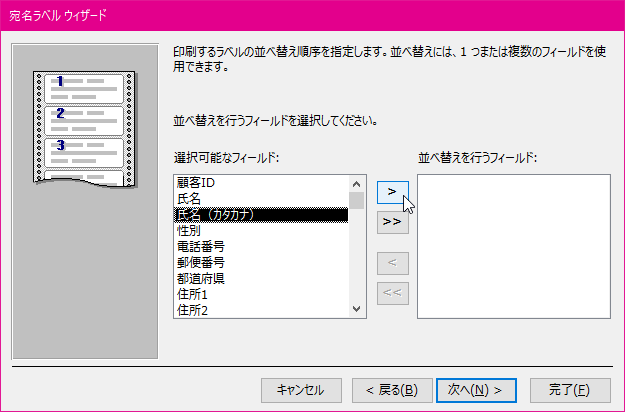

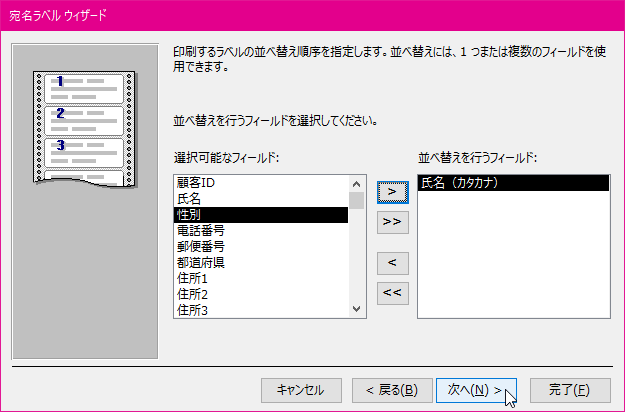
- レポート名を指定し、ラベルを作成した後に行うことを選択して[完了]ボタンをクリックします。
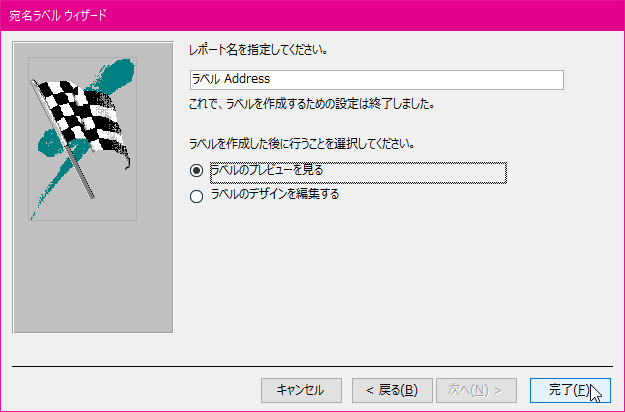
- 宛名ラベルのレポートが作成されました。
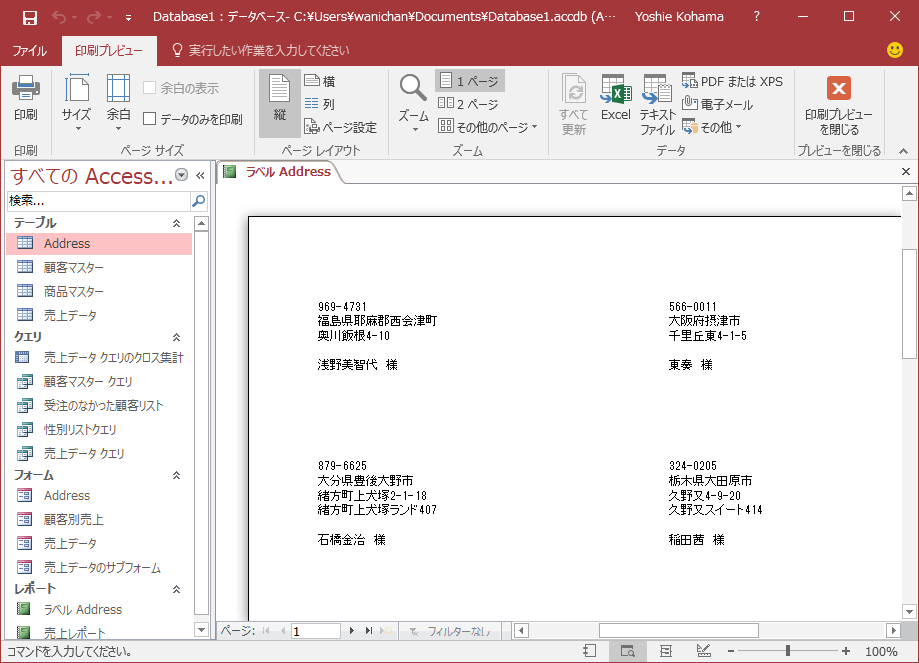
スポンサーリンク
INDEX
コメント
※技術的な質問はMicrosoftコミュニティで聞いてください!

